Vimeo hat sich unter den führenden Unterhaltungsplattformen für die Produktion interaktiver und unterhaltsamer Inhalte in den Mittelpunkt des Interesses gerückt. Mit 175 Millionen registrierten Nutzern weltweit bietet Vimeo seinem Publikum nützliche und informative Inhalte und sorgt dafür, dass es immer wieder zurückkommt.
Aber gibt es eine Möglichkeit, das Engagement bei Vimeo-Videos zu erhöhen oder die Verbindung mit Ihrem Publikum zu festigen? Es gibt viele, aber die Vimeo Abspannsequenzen sind der Bringer! Erinnern Sie Ihre Nutzer daran, Ihre Videos zu liken oder zu teilen oder fordern Sie sie auf, etwas für Ihre Spendenaktion zu spenden und vieles mehr - alles über die Vimeo-Abspannsequenzen.
- Teil 1: Was ist der Abspann in Vimeo?
- Teil 2: Vorteile der Verwendung des Abspanns im Video
- Teil 3: Hinzufügen eines Abspanns im Vimeo Video [Schritt für Schritt]
- Teil 4: Ändern des Abspanns bei Vimeo Video
- Teil 5: Tools zur Erstellung eines leistungsstarken Abspanns für Vimeo-Videos
Teil 1: Was ist der Abspann in Vimeo?
Der Abspann ist das, was in Ihrem Video während der letzten 5-10 Sekunden erscheint. Er gilt als die beste Option, um bei Ihrem Publikum einen hervorragenden Eindruck zu hinterlassen, die Verbindung zu ihm zu verstärken und das Engagement für Ihre Inhalte zu erhöhen. Sie können Ihrem Abspann mehrere Dinge, Overlays und Bilder nach Ihren Wünschen hinzufügen.
Mitglieder von Vimeo Plus und höher können diese Funktion am Ende des Bildschirms nutzen und Ihr Publikum wissen lassen, wohin es als nächstes gehen soll! Wie die allgemeine Regel besagt, gilt hier: "Je mehr Anpassung, desto mehr Engagement". Daher finden Sie hier einige der anpassbaren Optionen für Ihre Vimeo-Abspannsequenzen, die angeben, was Sie den Abspannsequenzen hinzufügen können und warum. Schauen wir uns die Details an.
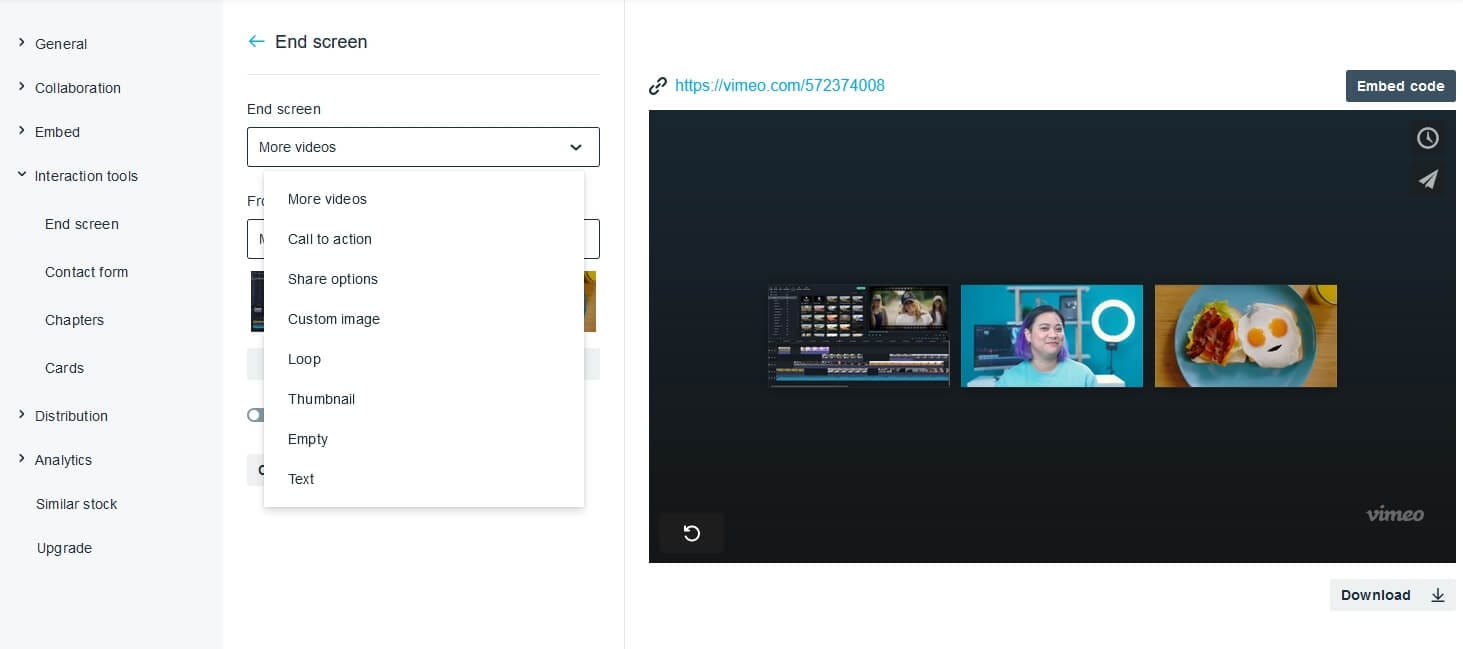
1. Mehr Videos
Wenn ein Benutzer Ihr Video zu Ende gesehen hat, lassen Sie ihn/sie das nächste genießen! Sie können ganz einfach drei Ihrer öffentlichen Videos in Ihr Abspann-Layout einfügen. Die Videos können aus verschiedenen Quellen stammen, darunter Ihr Kanal, Ihre Gruppe oder Ihr Showcase. Oben können Sie sogar den Hintergrund Ihres Abspanns anpassen und Videooptionen hinzufügen!
Spezifikationen:
Der Vimeo-Abspann, der maximal 3 Lieblingsvideos einbettet, muss mehr als 375px groß sein. Wenn die Breite kleiner als 375 px ist, wird das letzte Video im Abspann für mehrere Videos nicht angezeigt.
2. Aufruf zum Handeln - Leiten Sie die Benutzer nahtlos weiter
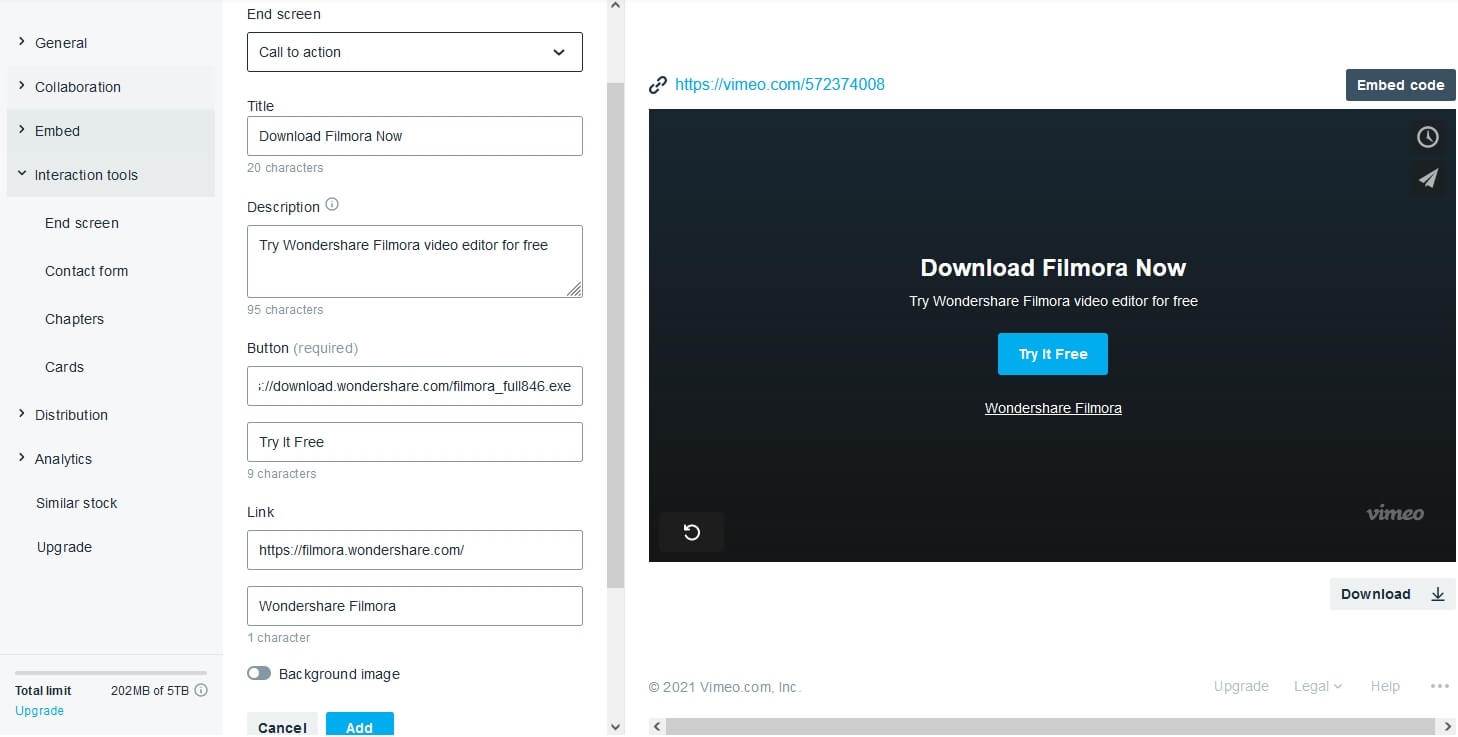
Mit dieser Art von Vimeo-Abspann können Sie Benutzer dazu auffordern, eine bestimmte Aktion durchzuführen. Es können Call-to-Action-Schaltflächen hinzugefügt werden, die mehrere Phrasen oder Aktionen enthalten können. Sie können zum Beispiel einen benutzerdefinierten Link zum Teilen hinzufügen und die Nutzer auffordern, auf die Schaltfläche ''xxx'' zu klicken, um sie zu einem bestimmten Video oder einer Webseite oder Produktseite zu leiten. Die Anpassungsmöglichkeiten für diese Art von Vimeo-Abspann sind immens, da Sie Titel, Beschreibung und URL je nach Bedarf und Wahl hinzufügen können.
3. Freigabeoptionen
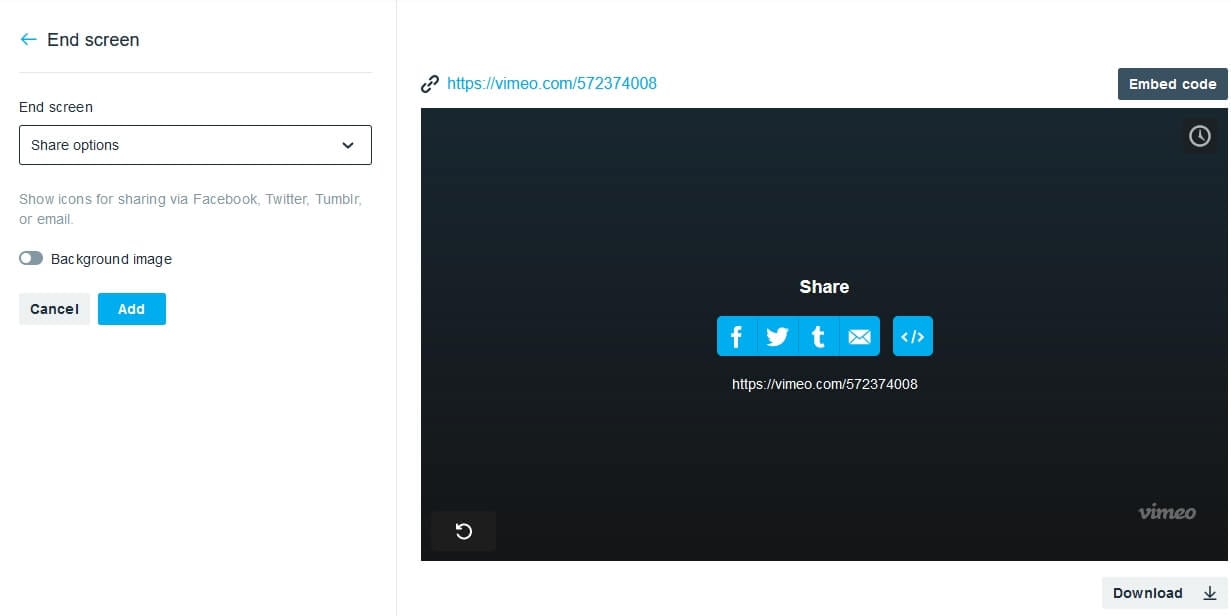
Um das Engagement Ihrer Inhalte zu erhöhen, müssen Ihre Nutzer die Videos auf sozialen Plattformen wie Facebook, Twitter und Tumblr teilen. Sie können am Ende des Bildschirms mehrere Symbole für die Freigabe auf Ihren sozialen Medienplattformen hinzufügen. Auf dem Abspann mit der Video-URL oder den Symbolen für soziale Netzwerke können Sie den Hintergrund nach Belieben ändern.
Spezifikationen:
Derzeit können Benutzer das Vimeo-Video direkt auf dem Abspann auf Facebook, Twitter, Tumblr oder per E-Mail teilen.
4. Benutzerdefiniertes Bild
Um die Bindung Ihrer Inhalte an Ihre Nutzer zu erhöhen, können Sie nach dem Ende des Videos immer ein Bild anzeigen. Sie können selbst benutzerdefinierte Bilder erstellen. Wenn Sie aber andere Dinge im Sinn haben, wie z.B. die Verwendung eines benutzerdefinierten Bildes, ist der klickbare Link ebenfalls eine gute Wahl.
Spezifikationen
Solche Angaben sind nicht erforderlich. Sie können jedes beliebige Bild von Ihrem Desktop oder aus dem Datei-Explorer hinzufügen.
5. Thumbnail
Jedes Video enthält ein Thumbnail. Wenn Sie also das Video mit einem Thumbnail beenden möchten, können Sie dies tun, indem Sie es am Ende des Bildschirms platzieren.
6. Leer
Wenn Sie möchten, dass am Ende des Videos nichts angezeigt wird, können Sie dies tun, indem Sie am Abspann nichts anzeigen.
7. Text
Die meisten werden das vielleicht übersehen, aber Sie können Ihrem Vimeo-Abspann jederzeit Text hinzufügen. Die Benutzer hinterlassen in der Regel einen Text, der lautet: "Danke, dass Sie sich das Video angesehen haben. Vergessen Sie nicht, das Video zu liken, zu abonnieren und zu teilen."
Teil 2: Warum sollten Sie einen Abspann zu einem Vimeo-Video hinzufügen?
Es gibt viele Gründe, warum Sie Ihrem Vimeo-Video einen Abspann hinzufügen sollten, denn diese Abspannsequenzen gelten als leistungsstarkes Tool, um die Nutzer an Ihren Inhalten zu beteiligen. Es gibt im Wesentlichen vier Gründe, warum Sie Ihren Vimeo-Videos Abspannsequenzen hinzufügen sollten.
- Verweis auf Ihre bestehenden Inhalte
- Aufruf zum Teilen und mehr Engagement
- Werbung für eine Webseite
- Unterstützung von Fundraising-Veranstaltungen
Abgesehen von diesen oben genannten Gründen haben Fachleute herausgefunden, dass die Abspannsequenzen noch mehr für Sie als Autor von Inhalten tun können. Hier sind einige der zusätzlichen Vorteile, die das Hinzufügen von Abspannsequenzen zu Vimeo-Videos mit sich bringt:
1. Video-Werbung
Ihre bestehenden Videos sind eine Quelle immensen Engagements für Ihren Kanal, insbesondere wenn ein neuer Nutzer eines Ihrer Videos sieht. Sie können die URLs zu Ihren drei Vimeo-Videos hinzufügen, die sich auf Ihr aktuelles Video beziehen oder die Nutzer weiterleiten, um die Serie anzusehen (z.B. Teil 1, Teil 2, etc.). Auf diese Weise können Sie Ihre bestehenden Inhalte bewerben, um mehr Aufrufe zu erhalten und fruchtbare Ergebnisse zu erzielen.
2. Markenbildung in Ihrer Nische
Ein Inhaltsersteller muss die Möglichkeiten der Markenbildung nutzen. Auf dem Abspann können die Vimeo-Schöpfer Links zu ihren Webseiten von Drittanbietern hinzufügen oder für ein beliebiges Produkt werben.
Teil 3: Wie fügt man einen Abspann in Vimeo hinzu?
Wenn Sie sich entschieden haben, den Abspann zu Vimeo-Videos hinzuzufügen, können Sie die folgenden Schritte ausführen:
Schritt 1: Melden Sie sich bei Vimeo an.
Rufen Sie die offizielle Webseite von Vimeo auf und melden Sie sich bei Ihrem Konto an, indem Sie den Anweisungen auf dem Bildschirm folgen.
Schritt 2: Öffnen Sie die Videoeinstellungen
Nachdem Sie sich angemeldet haben, werden Sie zur Videos Seite weitergeleitet. Klicken Sie in Ihren vorhandenen Videos auf das Video, in dem Sie den Abspann hinzufügen möchten.

Schritt 3: Gehen Sie zu den Einstellungen der Interaktions-Tools
Klicken Sie auf der Hauptseite der Videoverwaltung auf "Erweiterte Einstellungen" und gehen Sie dann in der linken Leiste zur Option "Interaktions-Tools". Dort finden Sie die "Abspann" Option.
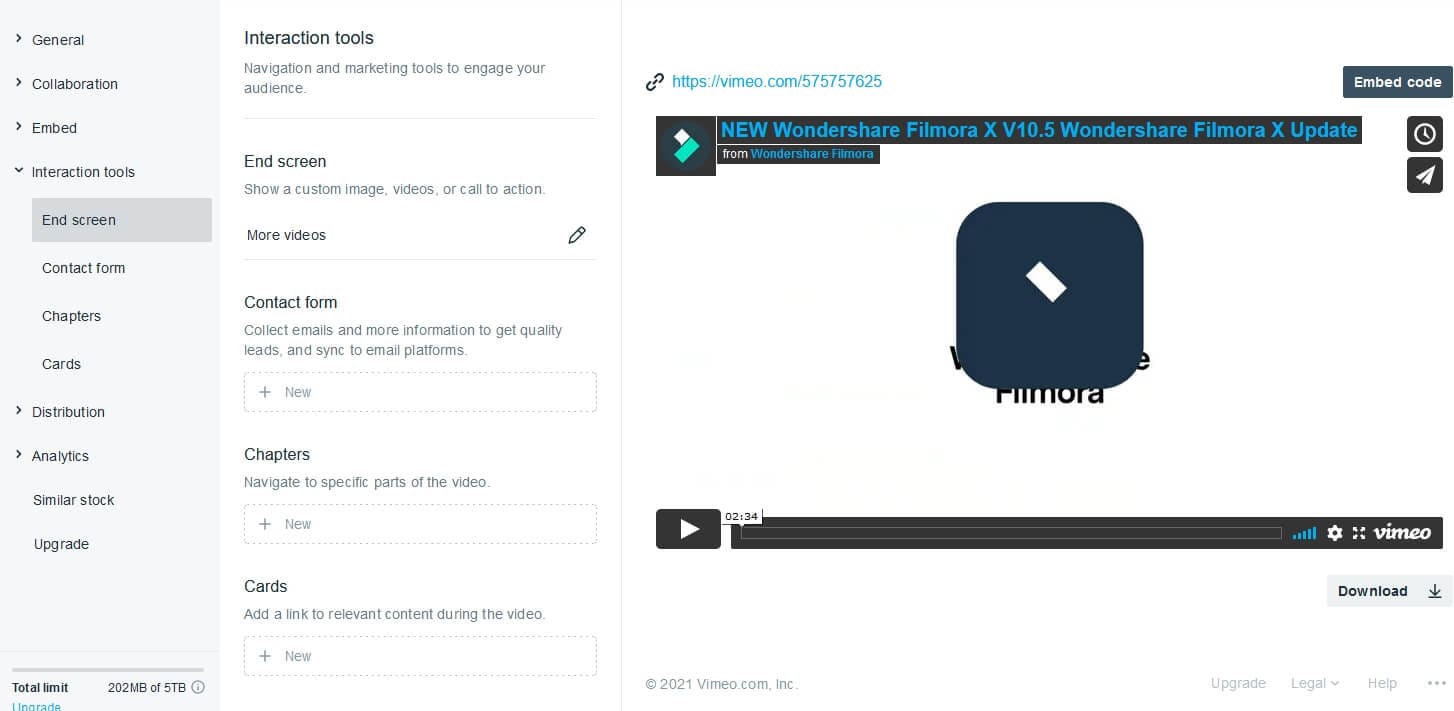
Schritt 4: Wählen Sie die Abspann Option
Sie können zwischen den verschiedenen Optionen wählen, die in den Einstellungen des Abspanns verfügbar sind. Sie können ein eigenes Bild, weitere Videos, CTA und mehr hinzufügen. Was Sie ausfüllen müssen, hängt von der Art des Abspanns ab, den Sie wählen, wie wir bereits erwähnt haben. Wählen Sie die beste Lösung für Ihren Bedarf.
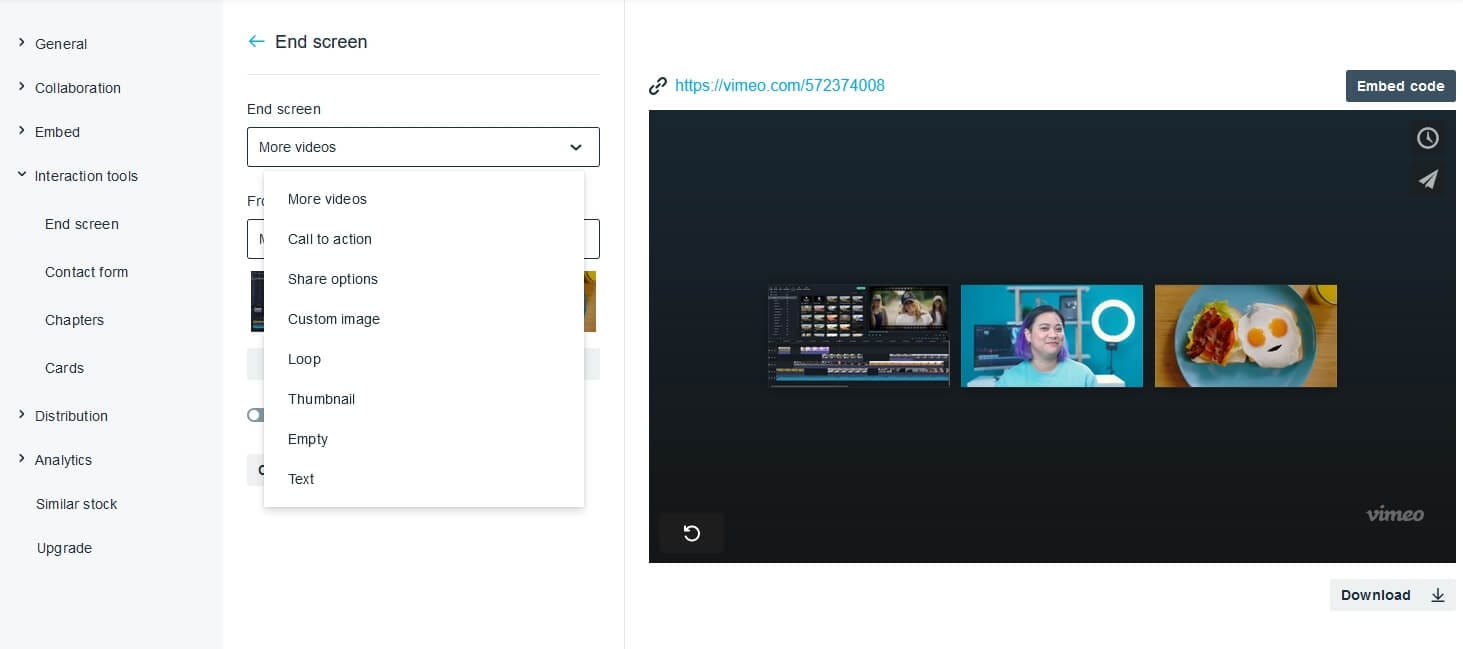
Schritt 5: Klicken Sie auf Hinzufügen und speichern
Sobald diese Option ausgewählt ist. Klicken Sie auf die "Hinzufügen" Schaltfläche, um ein Video oder ein benutzerdefiniertes Bild gemäß der gewählten Option hinzuzufügen. Klicken Sie auf ''Speichern'', um den Abspann hinzuzufügen.
Teil 4: Wie ändert man den Abspann eines Vimeo-Videos?
Anstatt eines schwarzen Bildschirms können Sie den Abspann zu Ihren Vimeo-Videos hinzufügen, der nach dem eingebetteten Video erscheint. Wenn Sie den Typ des Abspanns oder den Inhalt des Abspanns ersetzen möchten, können Sie die folgenden Schritte ausführen.
Gehen Sie zum ''Interaktions-Tool'' und klicken Sie dann auf die ''Abspann'' Option. Dort finden Sie die "Bleistift" Option. Wenn Sie darauf klicken, wählen Sie die gewünschte Option aus, z.B. Video, benutzerdefiniertes Bild, CTA oder mehr. Klicken Sie auf Speichern, um die Änderungen zu speichern.
Teil 5: Wie erstellt man einen aussagekräftigen Abspann für ein Vimeo-Video?
Wenn Sie das benutzerdefinierte Bild oder Thumbnail als Abspann Ihres Vimeo-Videos verwenden, benötigen Sie möglicherweise ein leistungsstarkes Tool. Daher stellen wir Ihnen einige der Tools vor, mit denen Sie einen leistungsstarken Abspann für Vimeo-Videos gestalten können, um mit Ihrem Publikum zu interagieren.
· Canva:
Canva ist eines der besten Tools zur Erstellung und Gestaltung des Abspanns. Sie können auch ein eigenes Bild entwerfen oder animierte Effekte einfügen.
· Snappa:
In Snappa finden Sie viele Vimeo Outro-Vorlagen oder Sie können Ihre eigene Vorlage entwerfen.
· Adobe Spark:
Anpassbare Vorlagen sind das, was Ersteller lieben! Vimeo-Benutzer können aus verschiedenen Vorlagen wählen, um die Benutzer einzubinden.
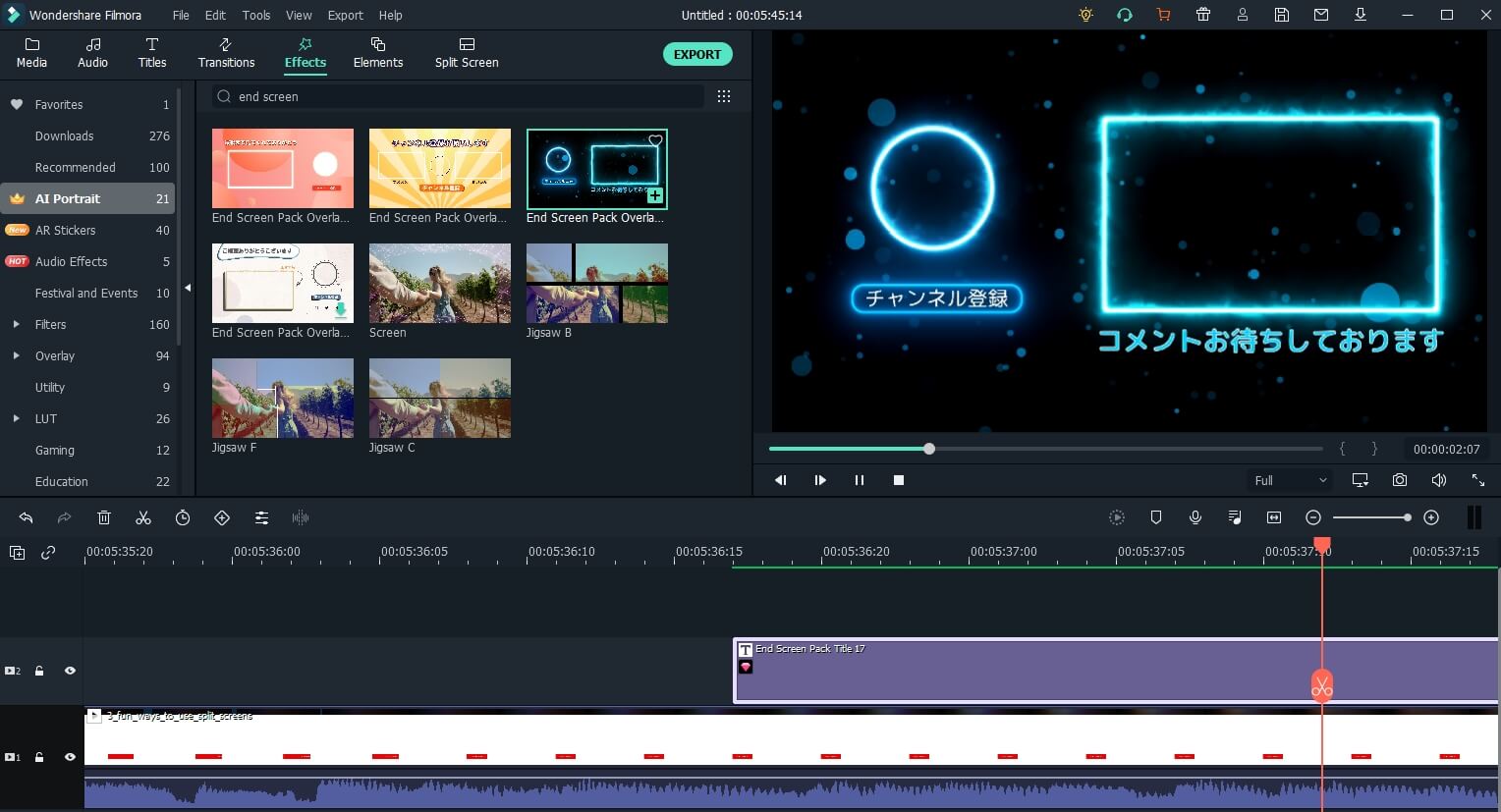
Hinweis: Wenn Sie Wondershare Filmora verwenden, um Vimeo-Videos zu bearbeiten, können Sie die Abspann-Assets im Programm suchen und sie entsprechend zu Ihrem Video hinzufügen. Es sind jetzt Abspann-Titel, Effekte und Elemente verfügbar. Laden Sie Filmora jetzt herunter und testen Sie es kostenlos.
Sie können Filmora kostenlos herunterladen und ausprobieren:
 Sichere Download-Garantie, keine Malware
Sichere Download-Garantie, keine MalwareTeil 6: Häufig gestellte Fragen (FAQs)
Warum wird der Abspann von Vimeo nicht angezeigt?
Das hängt in erster Linie vom Player ab. Wenn der Player kleiner als 300 px in der Breite und 169 px in der Höhe ist, wird der Abspann möglicherweise nicht angezeigt.
Warum kann ich den Abspann nicht in das Vimeo-Video einfügen?
Wenn Sie einen Abspann hinzufügen möchten, müssen Sie ein Vimeo Plus-, Pro- oder Business-Benutzer sein.




